|
Emisión de Documento Electrónico en MyGestwin
|   |
Para emitir una nueva factura se deberá ir a la opción del menú VENTAS / EMISION DE COMPROBANTES.

Se mostrará el siguiente filtro, donde solo se pueden mostrar los documentos emitidos de un día especifico o de lo contrario se podría marcar el check mostrar todo.

Una vez en la pantalla de emision de documentos se debera dar click en el boton nuevo o presionar la tecla INSERT.

Es aquí donde el usuario debera definir los datos del cliente al que se le emitira la factura, ademas del detalle (el servicio que se esta vendiendo). Se define los siguientes campos:
CAMPO A: En este campo se debe considerar el tipo de comprobante que se esta emitiendo, seguido del Centro de Costo que se podra buscar dando clic a la lupa o presionar la tecla F2. El Centro de Costo va acorde al servicio/producto que estamos vendiendo. Indicamos la fecha de nuestro comprobante, el tipo de cambio se jala de forma predeterminada si ya se la definio en el sistema contable MyContsys o si ya ha sido registrado en el sistema “MyGestwin o MyFact”, tambien indicaremos el RUC de nuestro cliente, para que se llene los campos RUC, Razon Social y Direccion.
CAMPO B: Este campo solo sele considera si estamos emitiendo una Nota de Credito, puesto a que debemos hacer referencia al comprobante que estaremos anulando o haciendo referencia la operación.
CAMPO C: En el campo que dice Codigo, daremos clic a la tecla F2, para que nos lleve a buscar que descripcion vamos a utilizar, este caso VENTAS, es lo que utilizaremos. Luego llenaremos el datalle considerando un espacio suficiente lo que no alcance se llenara el el bloc de Notas que esta al costado, dando un doble cicl para que se abra esa pantallita, clic en Aceptar para que se grabe la informacion. El el valor Unitario, pondremos la Base Imponible de nuestra factura, el sistema calculara el IGV.
CAMPO D: En el caso de que estariamos emitiendo una factura y es afecta a detraccion, debemos llenar el campo digitando el porcentaje de la detraccion.

Terminado esto se debera presionar el boton grabar (icono que se encuentra en la parte superior que es un disquete).

Se recomienda al usuario pre visualizar el comprobante antes de ser emitido para así poder corroborar los datos ingresados, dando clic en el icono de la impresora

Posteriormente en el cuadro de dialogo que parecerá a continuación se colocará el tipo de comprobante y serie del documento a emitir
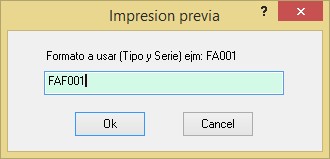
Inmediatamente aparecerá la vista previa del documento en formato PDF

Una vez que el usuario haya verificado que los datos estén correctos, se deberá emitir el comprobante presionando el botón “Emite comprobante de venta”.

Aparecerá el siguiente dialogo, donde se deberá definir el tipo de documento que se va emitir factura o boleta, luego se deberá definir la serie del documento electrónico, el cual siempre empezara con la letra F (tratándose de una factura electrónica) y para terminar el número del documento aparecerá de forma automática (esto para un mayor control se deberá corroborar con el correlativo que sería el siguiente).
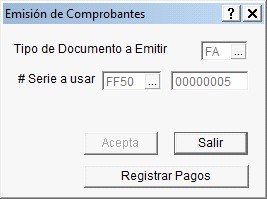
Al presionar el botón ACEPTAR, el sistema generara los archivos correspondientes a la factura electrónica, los cuales se guardarán de forma automática en la carpeta definida para los comprobantes electrónicos:


Seguidamente aparecerá la ventana de Windows que permite adjuntar hasta 4 archivos de cualquier extensión; los cuales podrían detallar la información de Órdenes de Compra, Contratos, Cartas, etc.
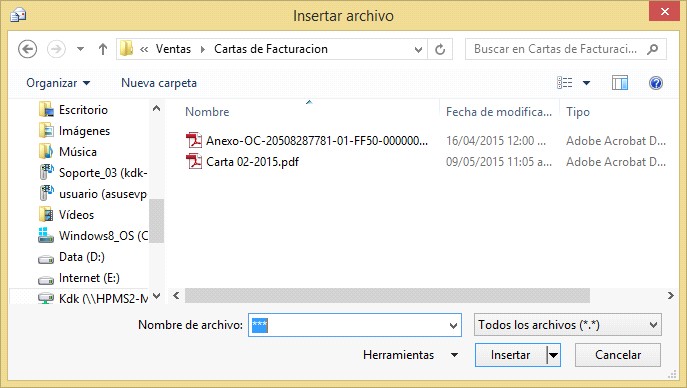
Por último, en la ventana de dialogo que se mostrará a continuación presionará “SÍ” para que el comprobante se envié a SUNAT para su respectiva validación y a cliente.

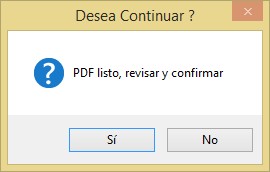
Simultáneamente aparecerá los siguientes mensajes, que nos mencionara que el comprobante electrónico está subiendo a SUNAT, al cliente y que se están subiendo al FTP (Pagina web de consulta para que los clientes puedan descargar el comprobante, tanto el XML y PDF).


